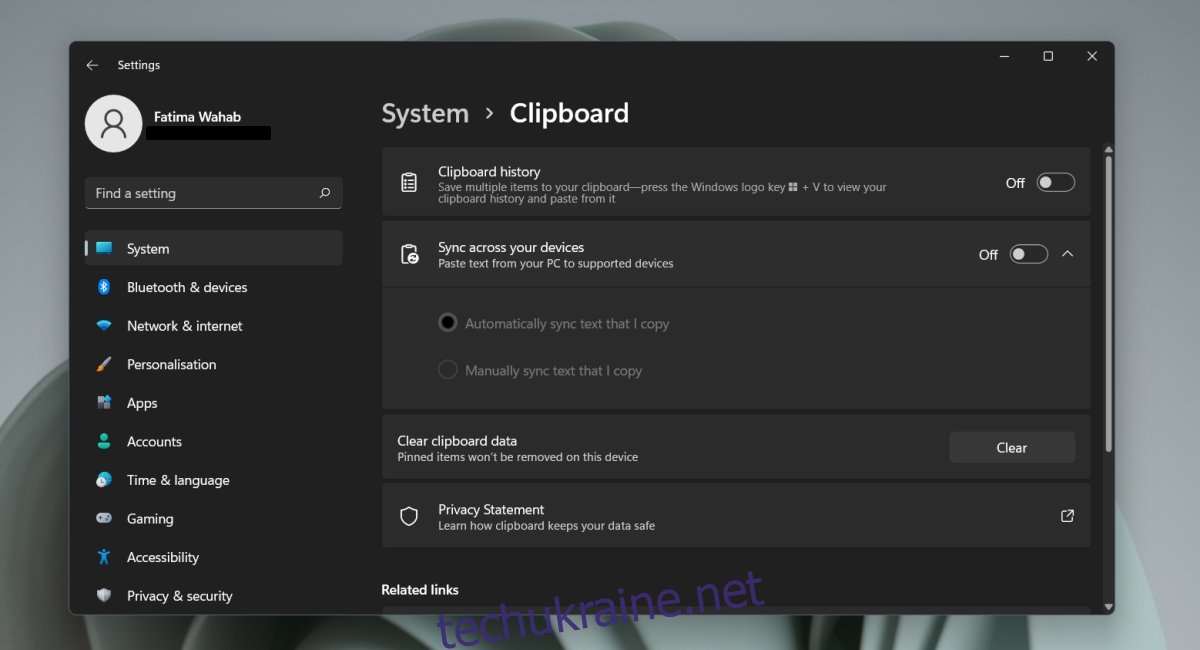У Windows 11 є менеджер буфера обміну. Він може зберігати довгу історію елементів, які ви скопіювали в буфер обміну (текст, зображення, файли). Історію можна синхронізувати між усіма вашими пристроями Windows (Windows 10 і Windows 11).
Історія буфера обміну в Windows 11
За замовчуванням ви можете скопіювати один елемент у буфер обміну. Це справедливо для будь-яких пристроїв, які мають функцію копіювання/вставки. Менеджер буфера обміну в Windows 11 – це інша функція, яку потрібно ввімкнути. Він працюватиме з буфером обміну за замовчуванням. Єдина відмінність полягає в тому, що ви зможете переглянути історію скопійованих елементів, скопіювати їх знову одним клацанням миші та вставити.
Увімкнути історію буфера обміну в Windows 11
Щоб увімкнути історію буфера обміну в Windows 11, виконайте такі дії.
Відкрийте програму Налаштування за допомогою комбінації клавіш Win+I.
Перейдіть на вкладку Система зі стовпця ліворуч.
Виберіть Буфер обміну на панелі праворуч.
Увімкніть перемикач історії буфера обміну.
Тепер ви можете почати копіювати елементи, і вони будуть збережені.
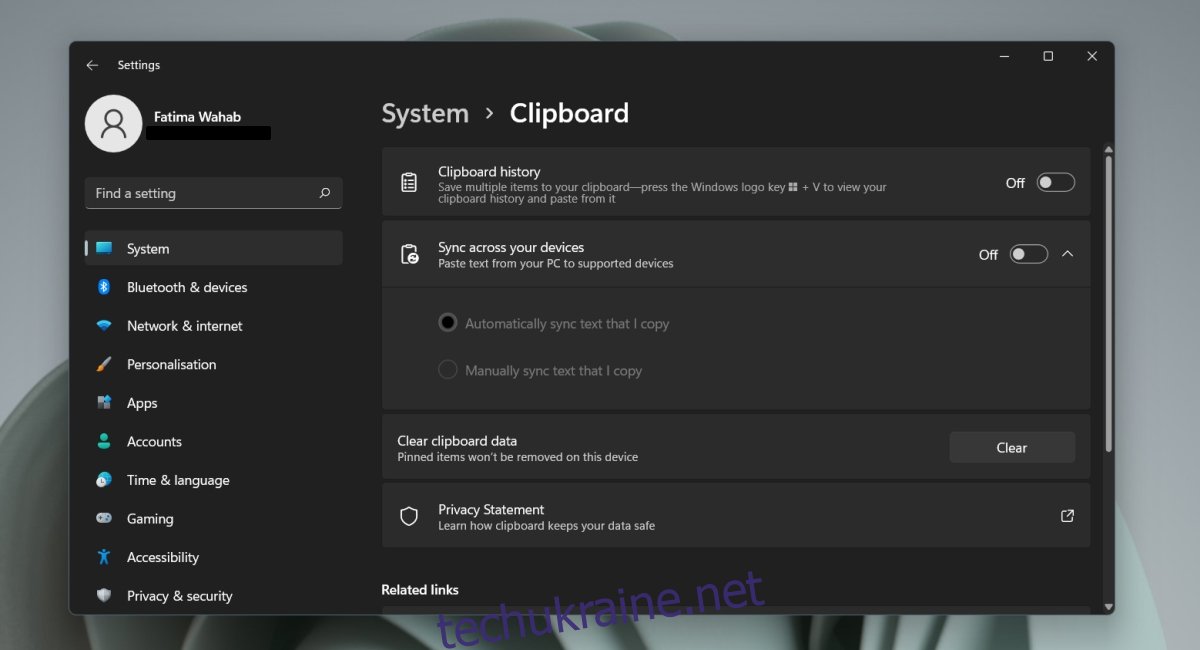
Перегляд історії буфера обміну в Windows 11
Після ввімкнення ви можете викликати кілька елементів з історії буфера обміну. Щоб відновити список скопійованих елементів, торкніться комбінації клавіш Win+V. Відкриється історія буфера обміну.
Ви можете натиснути значок шпильки на елементі, і він буде закріплений угорі. Зробіть це для всього, що вам потрібно часто вставляти. Ви можете вставляти елементи за допомогою звичайного комбінації клавіш Ctrl+V.
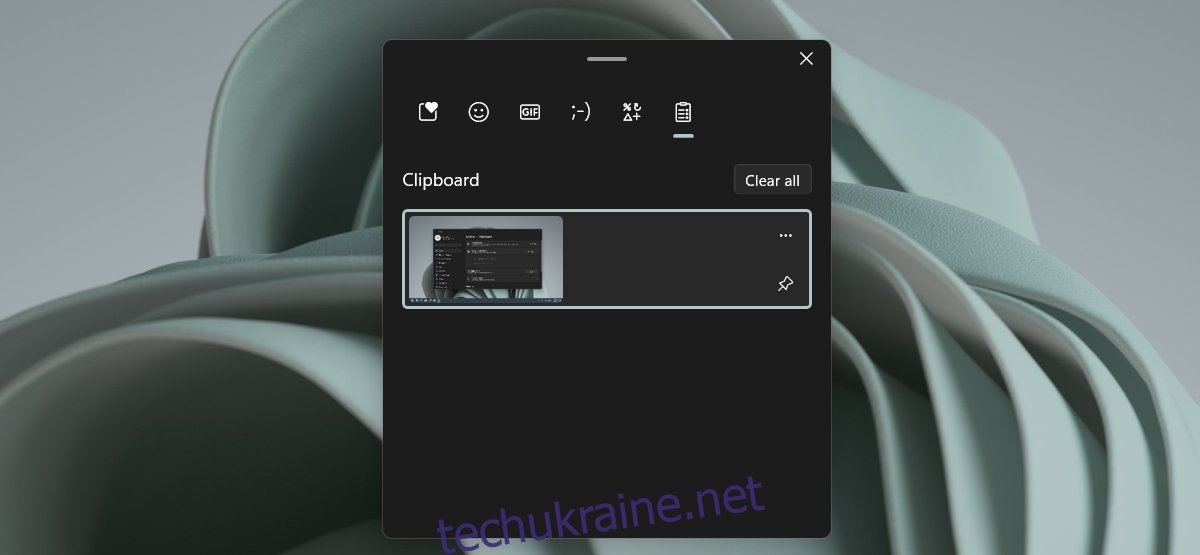
Ви можете видалити/видалити елемент з історії, натиснувши кнопку додаткових параметрів у верхньому правому куті елемента та натиснувши піктограму видалення.
Слово застереження
Ми повинні попередити вас про те, що ви копіюєте в буфер обміну після того, як ви ввімкнули історію буфера обміну. Зазвичай, якщо ви повинні скопіювати конфіденційну інформацію, наприклад, номер кредитної картки, до буфера обміну, ви можете видалити її, скопіювавши щось інше або очистивши буфер обміну. З історією буфера обміну цього буде недостатньо. Вам доведеться вручну зайти у вікно історії буфера обміну та видалити елемент, і вам доведеться бути уважним до цього.
Висновок
Якщо ви вирішите синхронізувати історію буфера обміну між пристроями, вам потрібно буде підключити обліковий запис Microsoft до вашої системи та системи, з якою ви хочете синхронізувати історію. Ця функція необов’язкова, тому якщо ви використовуєте локальний обліковий запис і не хочете синхронізувати історію буфера обміну, ви можете пропустити додавання облікового запису Microsoft.